Popravi napako Povezava proxyja ni uspela, napaka Chrome – TechCult
Miscellanea / / April 06, 2023
Proxy strežnik pomaga narediti brskanje po internetu bolj zasebno. Spremeni vaš naslov IP in identificira podatke v vašem računalniku. S tem pomagate ohraniti zasebnost vaših osebnih podatkov in s tem varno brskanje in zasebno zgodovino brskalnika. Vendar uporaba spletnih posrednikov pogosto povzroči različne napake. Te napake se običajno pojavijo, ko programska oprema, strežnik ali spletno mesto dobi nekaj neobičajnega. Ena od teh napak je err proxy connection failed Chrome, ki se običajno pojavi pri poskusu obiska spletnega mesta. Če se tudi vi soočate z isto težavo, vam bo naš vodnik o napaki strežnika proxy v brskalniku Google Chrome pomagal rešiti težavo. Odkrili bomo razloge za napako in različne načine, kako jo lahko odpravite. Takoj začnimo z našim vodnikom in se lotimo reševanja napake proxyja err na vašem računalniku z operacijskim sistemom Windows.
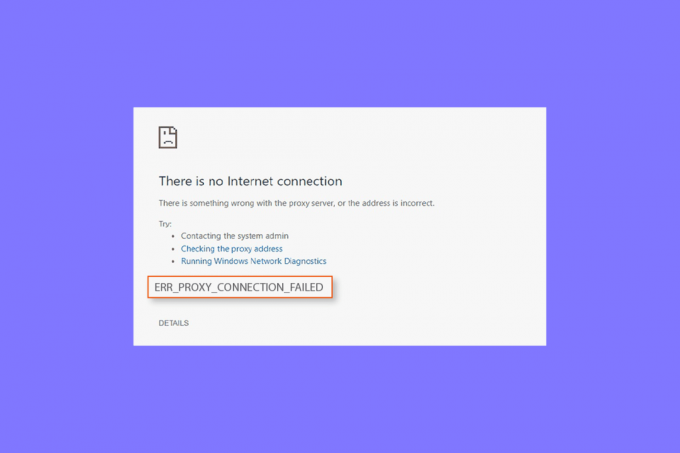
Kazalo
- Kako popraviti napako Err Proxy Connection Failed Chrome Error
- 1. način: Odpravite nestabilno internetno povezavo
- 2. način: Ponastavite internetne nastavitve
- 3. način: prilagodite nastavitve proxyja
- 4. način: Onemogočite nastavitve proxy prek registra
- 5. način: Ponastavite Google Chrome na privzete nastavitve
- 6. način: Ponastavite TCP/IP
- 7. način: Odpravite napačne konfiguracije računalnika
- 8. način: Odstranite neželene programe iz sistema Windows
- 9. način: Obrnite se na ponudnika proxyja
Kako popraviti napako Err Proxy Connection Failed Chrome Error
Oglejmo si nekaj možnih razlogov za napake strežnika proxy na vašem namizju:
- Ena od pogostih težav, za katero so opazili, da povzroča težavo, je šibka ali brez internetne povezave.
- Zdi se, da se napaka pojavi pri poskusu dostopa do strani, ki uporablja SSL.
- Drug razlog, ki je lahko problem, je a pokvarjen registrski ključ na računalniku Windows.
- Prav tako, če IP, geslo, in pristanišče niso povezani z vašim sistemom, lahko povzročijo napako.
- Drug razlog za težavo je lahko nastavitve proxyja na vašem sistemu.
Če ne morete dostopati do interneta in se večkrat pojavljajo napake proxy strežnika, lahko sledite nekaj spodaj navedenim metodam, ki vam bodo pomagale z lahkoto odpraviti težavo:
1. način: Odpravite nestabilno internetno povezavo
V večini primerov je resnična težava šibka ali počasna internetna povezava v vaši napravi. Zato se morate prepričati, da vaša internetna povezava deluje dobro. To pomeni, da resnična težava ni v strežniku proxy in jo je mogoče enostavno odpraviti z reševanjem težav z internetno povezljivostjo. Če ste v sistemu naleteli na šibko moč internetnega signala ali se ne morete povezati z internetom, si lahko ogledate naš vodnik Ne morete vzpostaviti povezave z internetom? Popravite internetno povezavo!
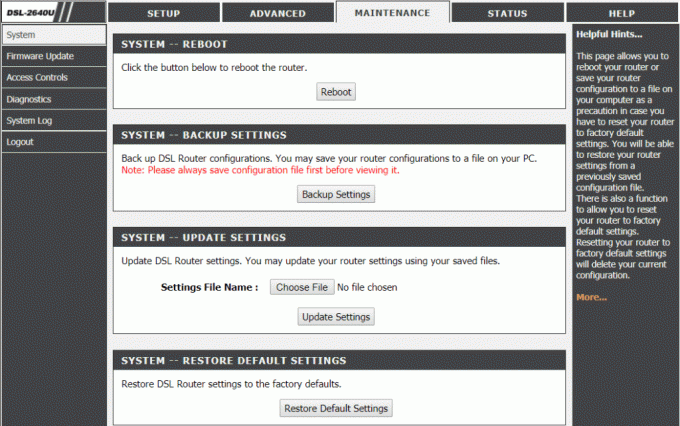
2. način: Ponastavite internetne nastavitve
Če se ne morete povezati s strežnikom proxy Chrome zaradi interneta lahko poskusite tudi ponastaviti internetne nastavitve v računalniku. V večini primerov se je ta metoda izkazala za zelo koristno. Internetne nastavitve lahko ponastavite s spodnjimi koraki:
1. Pritisnite Win + Rključi skupaj odpreti Teči pogovorno okno.
2. Vrsta inetcpl.cpl in udaril Tipka Enter za zagon Internetne lastnosti okno.
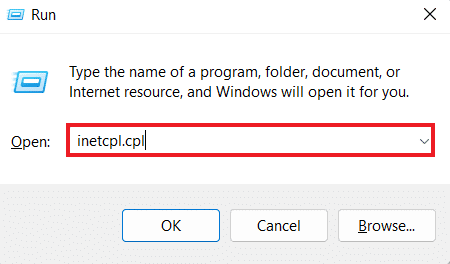
3. V Internetne lastnosti polje, odprite Napredno zavihek.
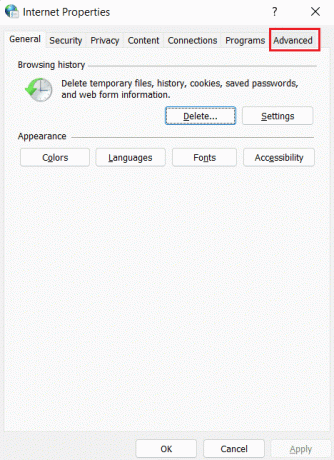
4. Zdaj kliknite na Obnovi napredne nastavitve.
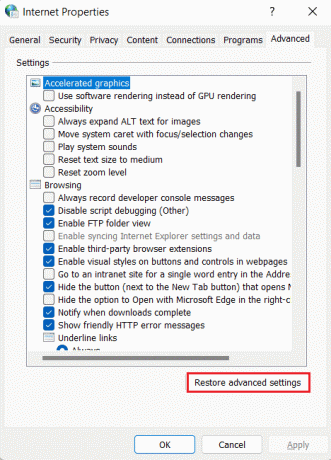
5. Ko končate, znova zaženite računalnik in preverite, ali je napaka strežnika proxy odpravljena.
Preberite tudi:Odpravite napako pri polnem prenosu diska Google Chrome
3. način: prilagodite nastavitve proxyja
Če želite razrešiti napako proxy povezava ni uspela Chrome, naslednji korak vključuje spreminjanje nastavitev proxyja. Svoj strežnik proxy lahko tudi obnovite na privzete nastavitve z uporabo spodnjih korakov:
1. Zaženite Internetne lastnosti okno, kot je prikazano v Metoda 2.
2. Nato kliknite na Povezave zavihek in izberite nastavitve LAN v.
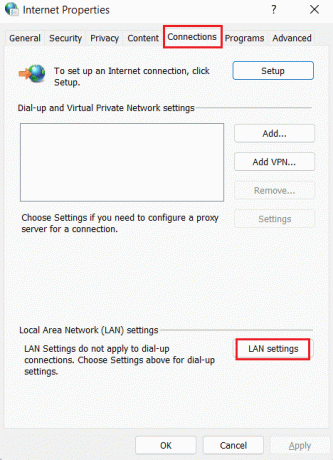
3. Označite polje za Samodejno zazna nastavitve in počistite vsa druga polja.
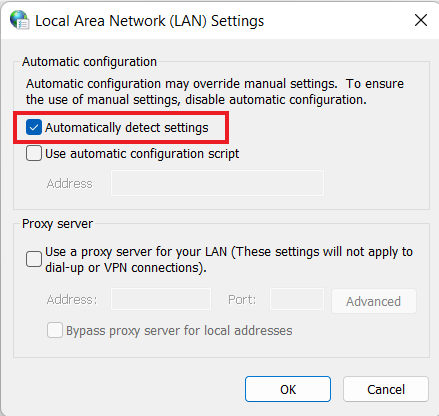
4. Na koncu kliknite na v redu in ponovni zagon vaš računalnik.
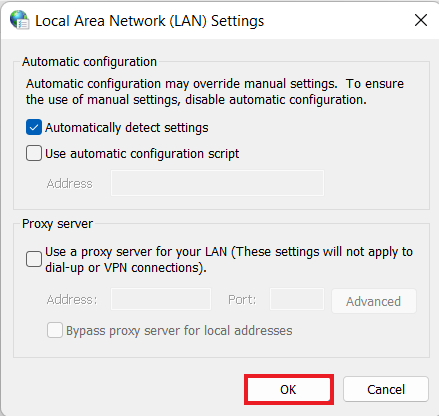
4. način: Onemogočite nastavitve proxy prek registra
Register Windows hrani zbirko podatkov, ki se uporablja za upravljanje in shranjevanje nizkonivojskih nastavitev za aplikacije v operacijskem sistemu Windows. Napako strežnika proxy v brskalniku Google Chrome lahko odpravite tako, da onemogočite nastavitve proxy prek registra. Če želite izvedeti več o tem, kako to storiti prek registra, sledite spodnjim navodilom:
Opomba: Pred kakršnimi koli spremembami v registru Windows ustvarite varnostno kopijo.
1. Odprite Teči pogovorno okno tako, da pritisnete Tipki Win + R istočasno
2. Vrsta regedit in pritisnite Tipka Enter za zagon Urejevalnik registra.
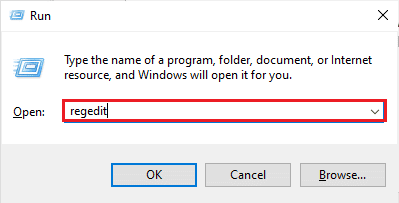
3. Zdaj se pomaknite do naslednje ključne mape pot v urejevalniku registra.
Računalnik\HKEY_CURRENT_USER\Programska oprema\Microsoft\Windows\CurrentVersion\Internetne nastavitve

4. Zdaj z desno miškino tipko kliknite ProxyEnable vnesite in izberite Izbriši.

5. Ponovno zaženite računalnik ko so koraki izvedeni.
Preberite tudi:Popravite napako neveljavne zgoščene slike v stanju Google Chrome
5. način: Ponastavite Google Chrome na privzete nastavitve
Poskusite lahko tudi ponastaviti Google Chrome na privzete nastavitve, če se Chrome ne more povezati s strežnikom proxy napaka še vedno obstaja.
1. Kosilo Google Chrome na vašem računalniku in kliknite na tri pike da odprete Chromovo menijsko vrstico.
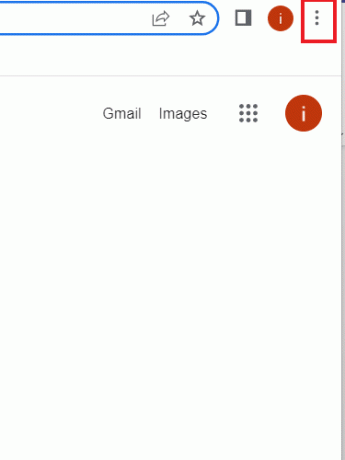
2. Zdaj, da odprem nastavitve, kliknite nanj.

3. Kliknite na Ponastavi in počisti z leve plošče.
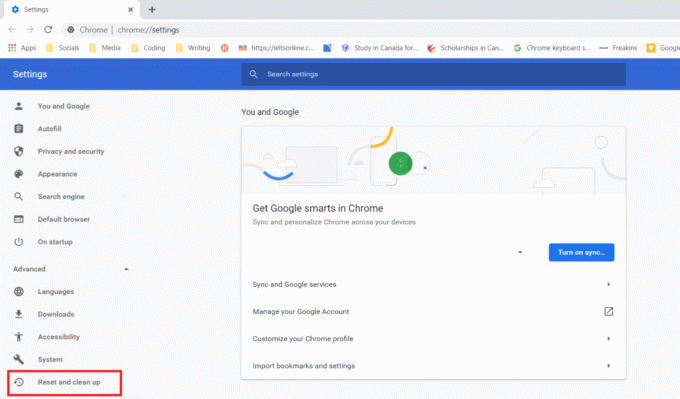
4. Zdaj kliknite na Ponastavite nastavitve na prvotne privzete vrednosti.
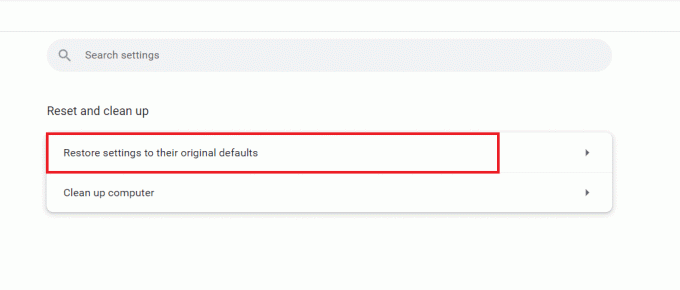
5. Postopek potrdite s klikom na Ponastavi nastavitve.
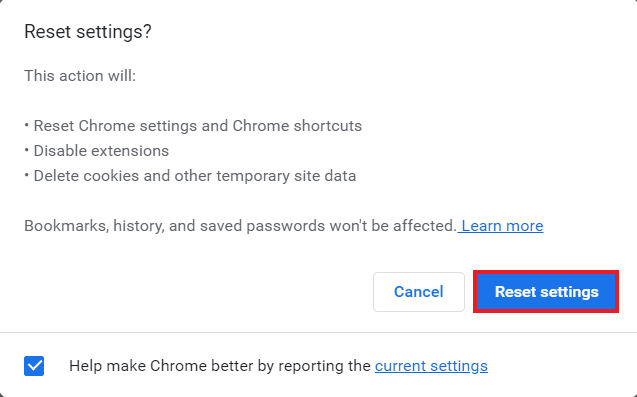
6. način: Ponastavite TCP/IP
Težave, povezane s povezavo v računalniku z operacijskim sistemom Windows, je enostavno rešiti. Če se še vedno ne morete povezati s proxy strežnikom Chrome, lahko ponastavite TCP in obnovite IP, da odpravite napako. Če želite to narediti, bi morali izvesti nekaj ukazov, kot je opisano spodaj:
1. Udari Windows ključ, vrsta Ukazni poziv in kliknite na Zaženi kot skrbnik.

2. Zdaj vnesite naslednje ukazi in udaril Tipka Enter po vsakem ukazu.
ponastavitev netsh winsocknetsh int ip resetipconfig /releaseipconfig /flushdnsipconfig /renew

3. Ko so ukazi obdelani, znova zaženite računalnik in preverite, ali ni mogoče vzpostaviti povezave s strežnikom proxy Chrome je bila težava s strežnikom proxy odpravljena.
Preberite tudi:Odpravite napake Chroma med iskanjem škodljive programske opreme
7. način: Odpravite napačne konfiguracije računalnika
Prav tako lahko poskusite odpraviti napačne konfiguracije računalnika, če ste še vedno neuspešni pri popravljanju err proxy connection failed Chrome. Običajno je glavna težava protivirusni program ali požarni zid, ki se uporablja v vašem računalniku. Zato morate onemogočiti vsak protivirusni program ali požarni zid drugega proizvajalca, ki se uporablja v vašem sistemu in lahko moti proxy strežnik in povzroči napako. Lahko se naučite o Kako onemogočiti požarni zid Windows 10 s pomočjo našega vodnika.

Če želite v računalniku onemogočiti protivirusni program drugega proizvajalca, si oglejte naš vodnik na Kako začasno onemogočiti protivirusni program v sistemu Windows 10.
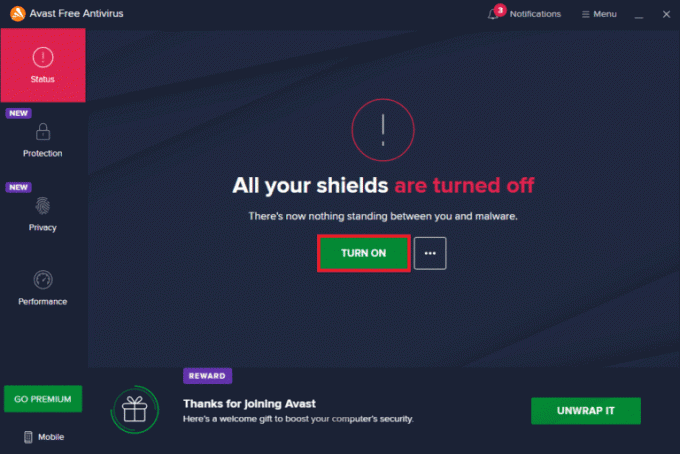
8. način: Odstranite neželene programe iz sistema Windows
Naslednja možna učinkovita rešitev za odpravo napake Chrome se ne more povezati s strežnikom proxy je odstranitev neželenih programov iz računalnika z operacijskim sistemom Windows. Ti neželeni programi lahko motijo proxy strežnike in s tem napako. Če želite to narediti, morate računalnik zagnati v varnem načinu. Lahko se naučite o Kako zagnati v varnem načinu v sistemu Windows 10 s pomočjo našega podrobnega vodnika o tem.
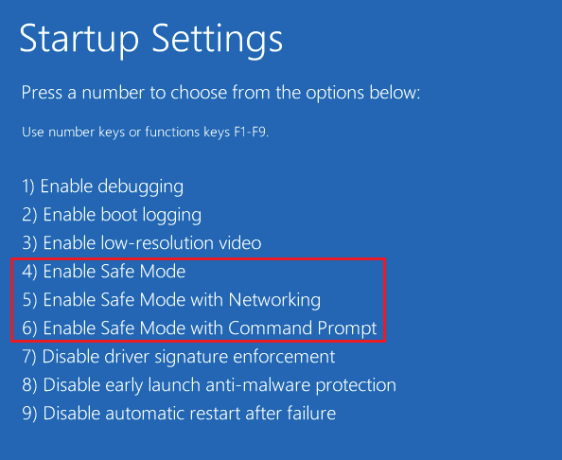
Preberite tudi:Popravite napako strežnika Google Chrome Sent No Data
9. način: Obrnite se na ponudnika proxyja
Če še vedno ne morete odpraviti napake strežnika proxy v brskalniku Google Chrome, se obrnite na svojega proxy ponudnik za podporo. Lahko preprosto obiščete spletno mesto svojega ponudnika proxyja in ga seznanite s težavo, s katero se srečujete. Strokovnjaki vas bodo pravilno usmerili in vam pomagali pri učinkoviti rešitvi napake.
Pogosto zastavljena vprašanja (FAQ)
Q1. Kako lahko popravim napako strežnika proxy v Chromu?
Ans. Napake strežnika proxy v Chromu lahko odpravite tako, da spremenite svoj nastavitve proxyja ali nastavitev Chromovih nastavitev na privzete.
Q2. Kaj lahko storim, če se ne morem povezati z napako strežnika proxy v sistemu Windows 10?
Ans. Če se ne morete povezati s strežnikom proxy v sistemu Windows 10, lahko poskusite onemogočanje nastavitev proxyja, brisanje predpomnilnika brskalnika, izpiranje DNS-ja, ponastavitev IP-ja in ponastavitev nastavitev Chroma na privzete.
Q3. Kaj pomeni neuspela povezava proxy?
Ans. Neuspela povezava proxy pomeni, da se vaš brskalnik ne more povezati z internetom zaradi proxy povezava.
Q4. Kako lahko popravim proxy ali VPN v svoji napravi?
Ans. V svoji napravi lahko popravite VPN ali proxy z uporabo a drugo lokacijo ali strežnik, brisanje piškotkov ali brisanje predpomnilnika brskalnika.
V5. Kaj so nastavitve strežnika proxy za Chrome?
Ans. Nastavitve strežnika proxy za Chrome so posrednik med vašimi računalnik in internet. To se pogosto uporablja za skrivanje vaše lokacije in omogočanje dostopa do spletnih mest, ki bi bila sicer blokirana.
Priporočeno:
- Kako prepoznati lažnega Sugar Daddyja na Instagramu
- 14 najboljših popravkov za težavo s spletno QR kodo WhatsApp, ki ne deluje
- 11 najboljših načinov za odpravo napake pri iskanju virusov ni uspelo v brskalniku Google Chrome
- 12 načinov, kako popraviti visoko porabo procesorja in pomnilnika Google Chrome v računalniku
Upamo, da bo naš vodnik naprej Err proxy povezava ni uspela Chrome je bil dovolj informativen in vam je pomagal pri odpravljanju napake na različne načine, navedene v zgornjem dokumentu. Sporočite nam svoja vprašanja, predloge ali dvome tako, da jih pustite v spodnjem razdelku za komentarje.

Elon Decker
Elon je tehnični pisec pri TechCultu. Vodnike z navodili piše že približno 6 let in je obravnaval številne teme. Rad pokriva teme, povezane z Windows, Android ter najnovejše trike in nasvete.



